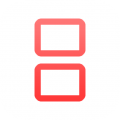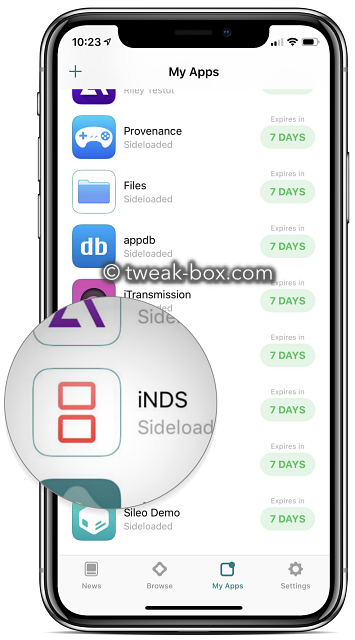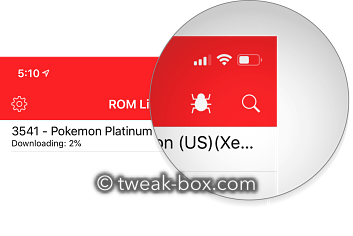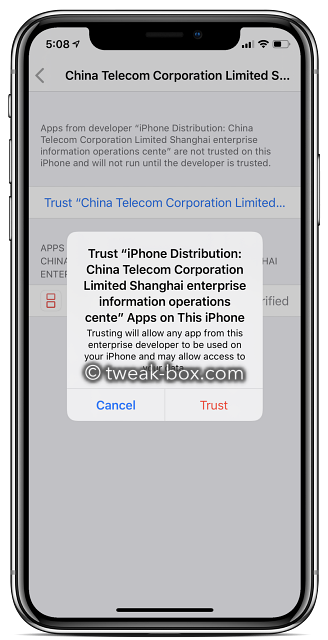iNDS emülatör ile iPhone’unuzu jailbreak yapmadan iPhone’unuzda Nintendo DS oyunlarını oynayabilirsiniz.
iNDS’yi aşağıdaki bağlantıları kullanarak indirebilirsiniz.
TopStore kullanılarak iNDS nasıl indirilir:
- TopStore’u indirin
- Ardından açın ve uygulama mağazasındaki uygulamalarda yaptığınız gibi uygulamayı bulup yükleyin.
AltStore Uygulaması Kullanılarak iNDS Nasıl Kurulur:
- Safari tarayıcısını kullanarak iOS cihazınıza iNDS’yi indirin
- Açmak için AltStore uygulama simgesine basın
- Ekranın sol üst tarafına gidip + işaretine basın
- iPhone veya iPad’inizdeki IPA dosyalarının bir listesi çıkacaktır, burada iNDS’yi bulup üzerine basın
- Kurulum başlayacaktır; isterseniz, başlatmak için Apple Kimliğinizi/Şifrenizi yazın
- Uygulama başarıyla yüklendikten sonra, ana ekranınızda simgeyi arayın
iNDS IPA Dosyası Nasıl Sideload yapılır:
- Yukarıdaki bağlantıyı kullanarak iNDS.ipa dosyasını bilgisayarınıza indirin
- Bilgisayarınıza Cydia Impactor’ı indirin
- iNDS.ipa dosyasını iOS cihazınıza yüklemek üzere Cydia Impactor’ı kullanmak ve NDS Emülatör uygulamasını yüklemek için yukarıdaki bağlantıdaki eğitici metindeki adımları takip edin.
iNDS’ye ROM’ları Yükleme:
Buraya geldiğinizde emülatörünüzü önceden yüklemiş olmanız gerekmektedir. Birkaç adım sonra en sevdiğiniz Nintendo DS oyunlarını iPhone veya iPad’inizde oynayabileceksiniz. İzleyebileceğiniz iki yöntemimiz var:
Yöntem 1: Yerleşik Tarayıcı
DS ROM’ları bulmak için emülatördeki yerleşik tarayıcıyı kullanabilirsiniz; işte nasıl yapacağınız:
- Uygulama çekmecesini açın ve iNDS’yi başlatın
- Sağ üst köşedeki Ara’ya basın
- Bir oyunu bulmak için arama çubuğunu kullanın
- Çıkan sonuç listesinden birini seçip üzerine basın
- İndir’e ve Kaydet’e basın
- ROM indirildikten sonra başlatabilirsiniz
En kolay yol bu olsa da bu yöntemle tüm oyunlara ulaşmanın mümkün olmadığını unutmayın. Böylece bir sonraki yönteme yöneliyoruz:
Yöntem 2: Harici ROM’lar
Bu yöntemde, bir arama motoruyla ROM’larınızı bulabilirsiniz
- ROM’unuz için bilinen bir kaynak bulun ve indirin
- Üzerine basın ve açılan ekranda iNDS’de Aç’a basın
- iNDS emülatörü açın, burada indirdiğiniz ROM’u göreceksiniz
- Normal Başlat’a basın, oyun başlayacaktır
Ayrıca oyun adına basarak denetim biriminin ayarlarını değiştirebilir ve Dropbox Senkronizasyonunu etkinleştirebilirsiniz. ROM’ları yüklemek oldukça kolaydır ve bilgisayarınızda zaten varsa, bunları iNDS’ye aktarmak için iTunes’u kullanın – isterseniz diğer aktarım araçlarını da kullanabilirsiniz. Hangi yöntemi tercih ederseniz edin, Nintendo DS oyunlarınızın keyfini çıkarın.
iNDS Emülatör’ün Özellikleri:
- Ücretsiz indirebilir ve kullanabilirsiniz
- Jailbreak yapmaya gerek yok
- iOS 14 dahil olmak üzere tüm iOS cihazlarla uyumlu
- Arama özelliği ile oyunlarınızı daha hızlı bulabilirsiniz
- Otomatik kaydetme
- Dropbox desteği ile oyunun çökmesi durumunda kurtarmak mümkündür
- Uygulama içi özelleştirmeler
- Binlerce oyun arasından seçim yapabilirsiniz
- Daha pek çok özellik
Sık Sorulan Sorular:
- iNDS nedir?
iNDS, size iPhone veya iPad’inizde Nintendo DS oyunları oynama imkanı sunan Nintendo Oyun konsolu için bir emülatör uygulamasıdır. iNDS uygulamasını kullanmak için gerçek bir Nintendo oyun konsoluna ihtiyacınız yoktur. Ancak oynamak istediğiniz oyunların ROM’ları gerekli olacaktır.
- iNDS Emülatör’ü İndirmek Güvenli mi?
iNDS, kullanımı oldukça güvenli bir emülatör uygulamasıdır. Geliştiriciler uygulamayı birlaç ay içerisinde geliştirdi ve her adımda güvenli olmasını sağladı. Emülatör uygulaması düzenli olarak izlenmektedir, herhangi bir hata veya sorun hemen giderilir.
- iNDS’de Güvenli Olmayan Geliştirici Hatası Nasıl Onarılır
- Ayarlar uygulamanıza gidip Genel’e basın
- Profiller’e, daha sonra Aygıt Yönetimi’ne gidin
- Uygulama profiline basın ve güvenin
- Ayarlar’dan çıkın ve iNDS’ye basın; artık hata ile karşılaşmayacaksınız.
Daha fazla sorunuz varsa, geliştiriciyle doğrudan ( Twitter ) üzerinden iletişime geçebilirsiniz.
Kullanıcı Değerlendirmeleri: